Text Formatting(テキストフォーマット)ツールバーは、プロジェクトスクリプトのテキストおよびプロジェクトパネルのキャプションのフォーマッティングを可能にします。
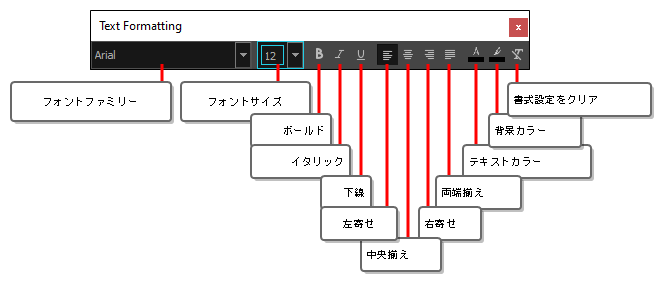
-
Panel(パネル)またはStoryboard(絵コンテ)ビューにて、 キャプションフィールド上の
Text Formatting(テキストの書式設定)ボタンをクリックします。
Text Formatting(テキストの書式設定)ツールバーが表示され、メインアプリケーションウィンドウ上に浮かびます。
| アイコン | ツール名 | 説明 |
| -- |
フォントファミリー |
選択したテキストを表示するフォントが選択できるようにします。 |
| -- |
フォントサイズ |
選択したテキストを表示するサイズをポイントで選択できるようにします。 |
|
|
ボールド |
選択したテキストをボールド(太字)表示にします。 |
|
|
イタリック |
選択したテキストをイタリック(斜字)表示にします。 |
|
|
下線 |
選択したテキストに下線を引きます。 |
|
|
左寄せ |
選択したキャプションのテキストがすべて左に揃うようにします。 |
|
|
中央揃え |
選択したキャプションのテキストがすべて中央に揃うようにします。 |
|
|
右寄せ |
選択したキャプションのテキストがすべて右に揃うようにします。 |
|
|
両端揃え |
選択したキャプションのテキストの両端がすべて揃うようにします。これにより、段落の最後の一文を除いて、すべての列が表示可能な水平なスペースを最大限使用するよう自動的に語間のスペースを調整します。 |
|
|
テキストカラー |
Select Colour(カラーを選択)ダイアログボックスが開き、選択したテキストの新しい色が選択できます。 |
|
|
背景カラー |
Select Colour(カラーを選択)ダイアログボックスが開き、選択したテキストの背景カラーが選択できます。 注このように選択したテキストの背景カラーが周りに反映され、キャプションフィールド全体に影響することはありません。
|
|
|
フォーマッティングのクリア |
すべてのフォント、フォントサイズ、ボールド(太字)、イタリック(斜字)、下線、テキストカラー、背景カラーの書式が選択されたテキストから取り除かれます。 注
|